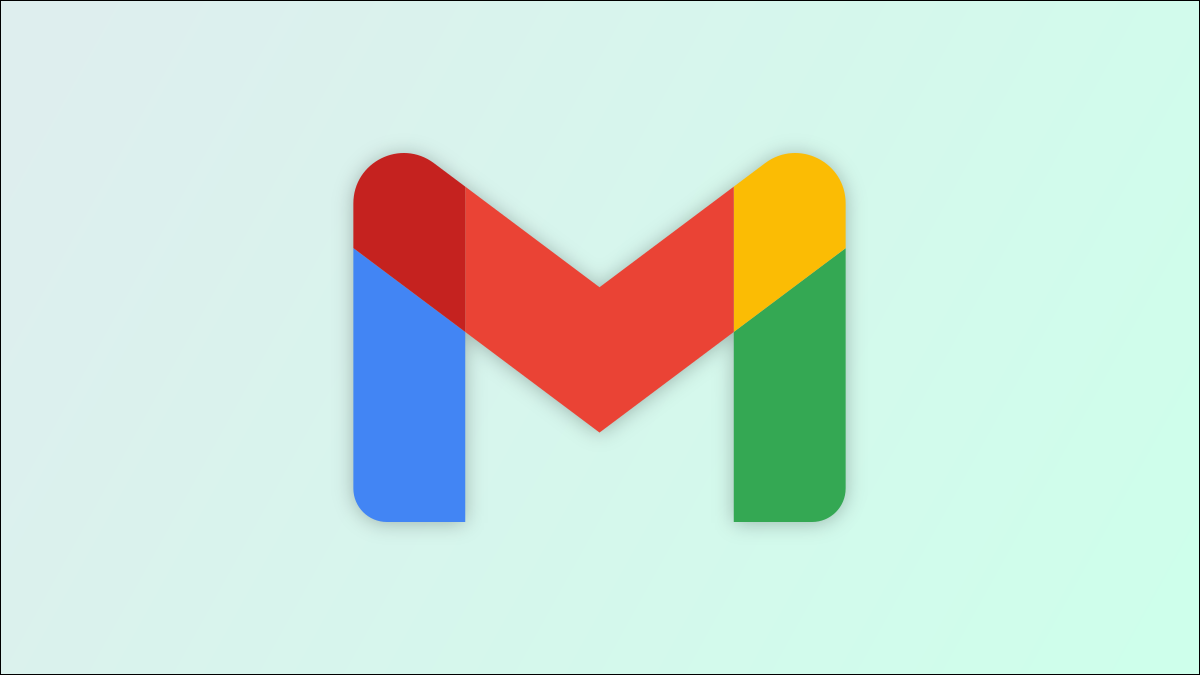
Si alguna vez recibió un correo electrónico que solicitó una reunión o una conferencia telefónica, apreciará esta función integrada de Gmail. Puede seleccionar un correo electrónico que reciba y crear un evento en Google Calendar directamente desde el mensaje.
Tal vez recibió un correo electrónico de un cliente que usted y sus compañeros de trabajo deberían discutir. Quizás recibió una lista de tareas del proyecto que usted y su equipo deben revisar. O tal vez recibió un correo electrónico de su jefe que justifica un uno a uno.
La ventaja que ofrece esta función es que Google incluye personas en el correo electrónico como asistentes al evento y coloca el texto del mensaje en la descripción del evento. ¡Todo lo que tienes que hacer es guardarlo y listo!
Nota: Al momento de escribir este artículo en septiembre de 2021, la función solo está disponible en el sitio web de Gmail, no en la aplicación móvil.
Programar un evento desde un mensaje de Gmail
Puede configurar un evento desde un correo electrónico en Gmail, ya sea que lo esté viendo en su bandeja de entrada o tenga el mensaje abierto en su propia ventana.
En la barra de herramientas de la parte superior, haga clic en Más (tres puntos) y seleccione «Crear evento».
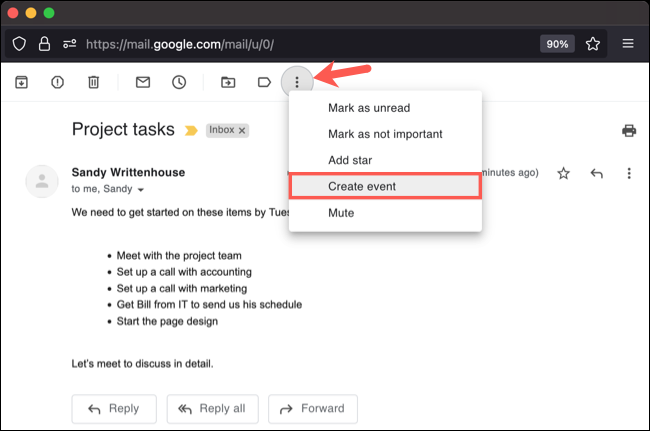
Se abrirá una nueva pestaña en su navegador a la pantalla de detalles del evento en Google Calendar. Verá el evento programado para la fecha actual con la siguiente hora o media hora como hora de inicio. Y notará que otros elementos ya están configurados para usted.
- Título del evento : línea de asunto del correo electrónico
- Descripción del evento : cuerpo del correo electrónico
- Invitados : Personas incluidas en el correo electrónico
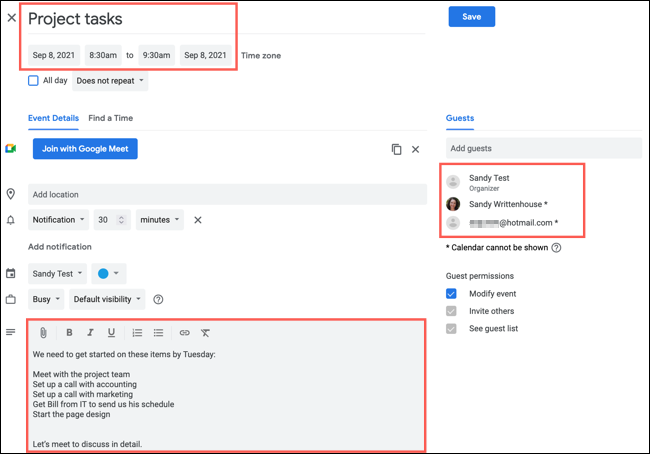
Al igual que con cualquier otro evento de Google Calendar que cree, puede editar este. Cambie la fecha, la hora, el título, la descripción y agregue o elimine asistentes. También puede incluir una ubicación, agregar una notificación , establecer la visibilidad y adjuntar un archivo .
Con todo configurado y listo para usar, presione «Guardar» en la parte superior y, opcionalmente, envíe correos electrónicos de invitación a sus invitados.
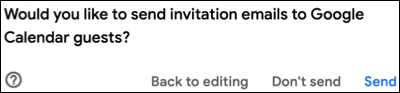
La capacidad de crear un evento a partir de un correo electrónico en Gmail es una de esas funciones de conveniencia. En lugar de organizar una reunión o reunirse ingresando manualmente todos los detalles, puede comenzar a usar esta función.
¡También puede programar un evento directamente desde Google Chat si usted y su equipo usan la aplicación para comunicarse!


